Свети тень являются ключевыми элементами в цифровой живописи, особенно в композитинге, чтобы добиться глубины и реалистичности изображения. Давайте рассмотрим практические техники, которые вы можете применить, чтобы добавить вашему изображению больше глубины и живости.
Основные выводы
- Использование света и тени помогает сделать композитинг более живым и трехмерным.
- Создание групп в палитре слоев позволяет упорядоченно и структурированно редактировать.
- Настройки кистей предоставляют вам творческие возможности для целенаправленного использования света и тени.
- Цветные площадки и их настройки режима – это эффективные инструменты для создания реалистичных световых эффектов.
Пошаговая инструкция
Шаг 1: Добавление источников света
Начните свой проект, сначала определив источники света. Для этого разместите фонари, которые должны светить в изображении, у окон грибных домов. Создайте в палитре слоев новую группу под названием "Свет". В этой группе создайте цветное пространство с желаемым оттенком света. Выберите желтоватый оттенок для фонарей и подтвердите "ОК". Чтобы эффективно использовать это цветное пространство, инвертируйте маску слоя. Назовите слой "Фонарь" и дублируйте его, чтобы создать идентичные слои. Установите оба слоя в режим "Негативное наложение", чтобы усилить эффект свечения.
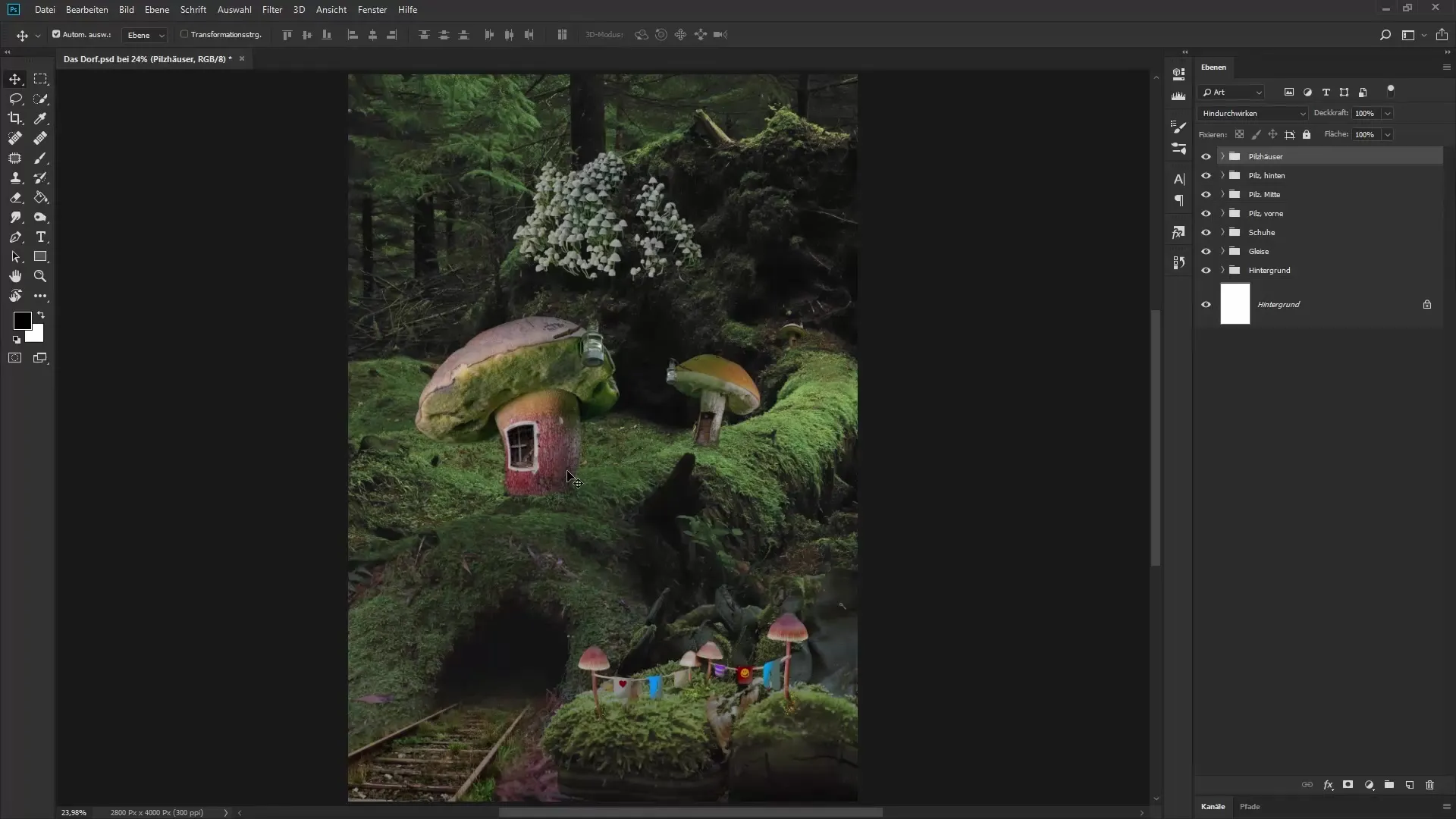
Шаг 2: Создание диффузного свечения
Теперь создайтевнешний световой ореол фонарей. Щелкните по самому нижнему слою и выберите большую мягкую кисть с белым цветом переднего плана. Это создаст диффузное свечение. Работайте с низкой непрозрачностью, чтобы создать плавные переходы. Щелкните несколько раз в центре фонаря, чтобы усилить излучение света. Вы также можете уменьшить кисть и щелкнуть несколько раз, чтобы усилить эффект.
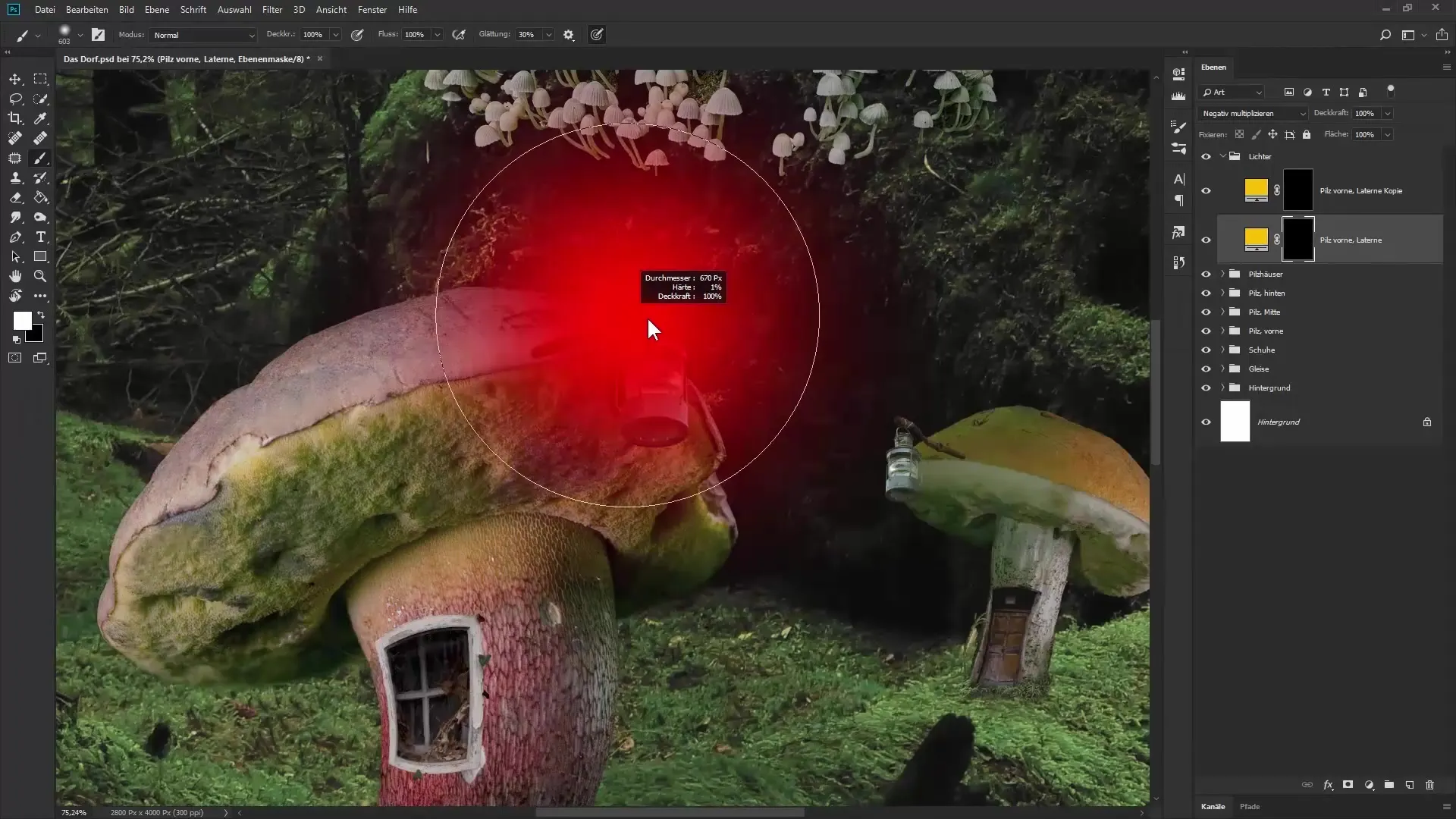
Шаг 3: Добавление свечи
Чтобы создать эффект свечи, выберите более теплый оттенок и повторите процесс инвертирования маски. Назовите слой "Свеча" и снова дублируйте его, чтобы создать второй слой. Установите оба слоя в режим "Негативное наложение" и примените технику создания диффузного свечения. Работайте также с различными размерами кистей, чтобы настроить свечение.
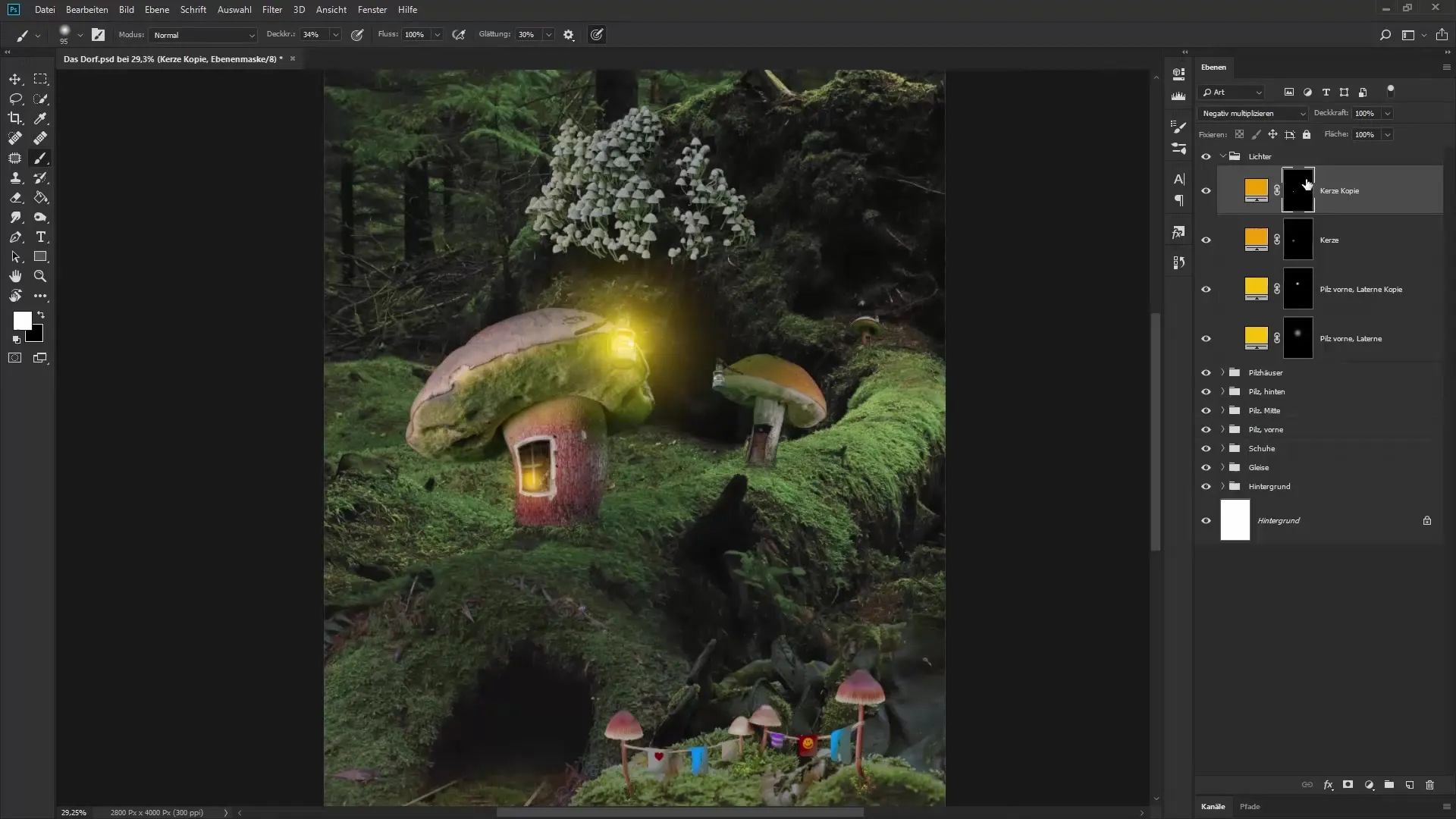
Шаг 4: Подсветка окон грибных домов
Теперь примените ту же технику к окнам грибных домов. Создайте новую группу для "Грибных домов" и добавьте туда цветные площади в теплых желтых тонах. Снова инвертируйте маски и работайте жесткой кистью для подсветки окон. Уменьшите непрозрачность мазка, чтобы сделать детали более мягкими, и экспериментируйте с различными интенсивностями света при щелчках.
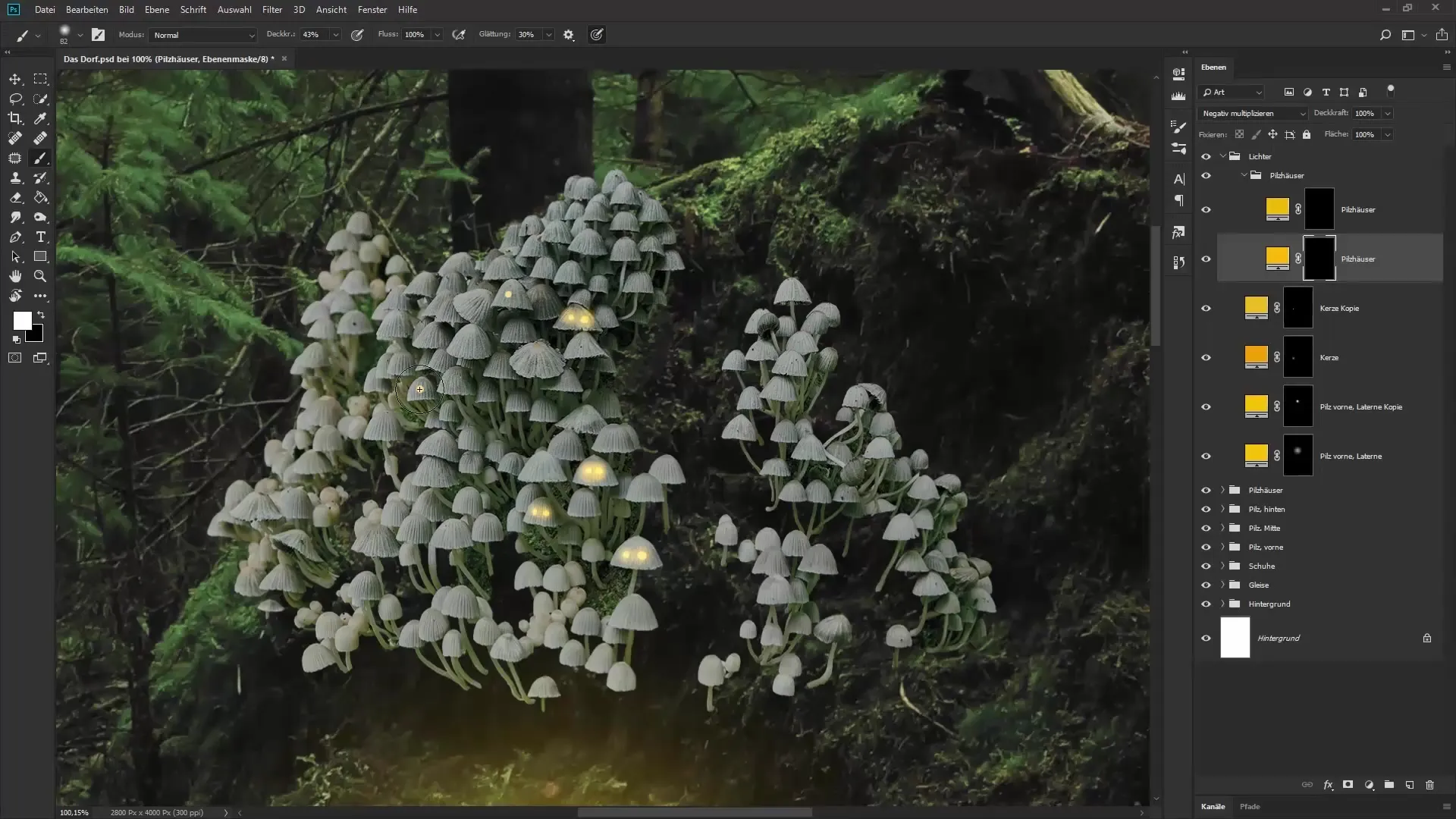
Шаг 5: Добавление светлячков
Чтобы создать более сильные визуальные элементы, добавьте светлячков. Создайте новую цветную площадь в светлом оттенке, выберите жесткую кисть и установите непрозрачность на 100%. Чтобы добиться случайного размещения светлячков, настройте параметры кисти, увеличив расстояние и изменив рассеяние. Затем нарисуйте их в нужное место на вашем изображении.

Шаг 6: Создание теней
Теперь перейдите к теням. Выберите темный зеленый оттенок и создайте новую цветную площадь, которую вы инвертируете. Назовите этот слой "Тень" и установите его в режим "Мягкий свет". Выберите мягкую кисть, чтобы осторожно рисовать на маске, затемняя те области, которые должны быть в тени. Обязательно работайте с низкой непрозрачностью, чтобы сохранить больше контроля и сделать последующие настройки.
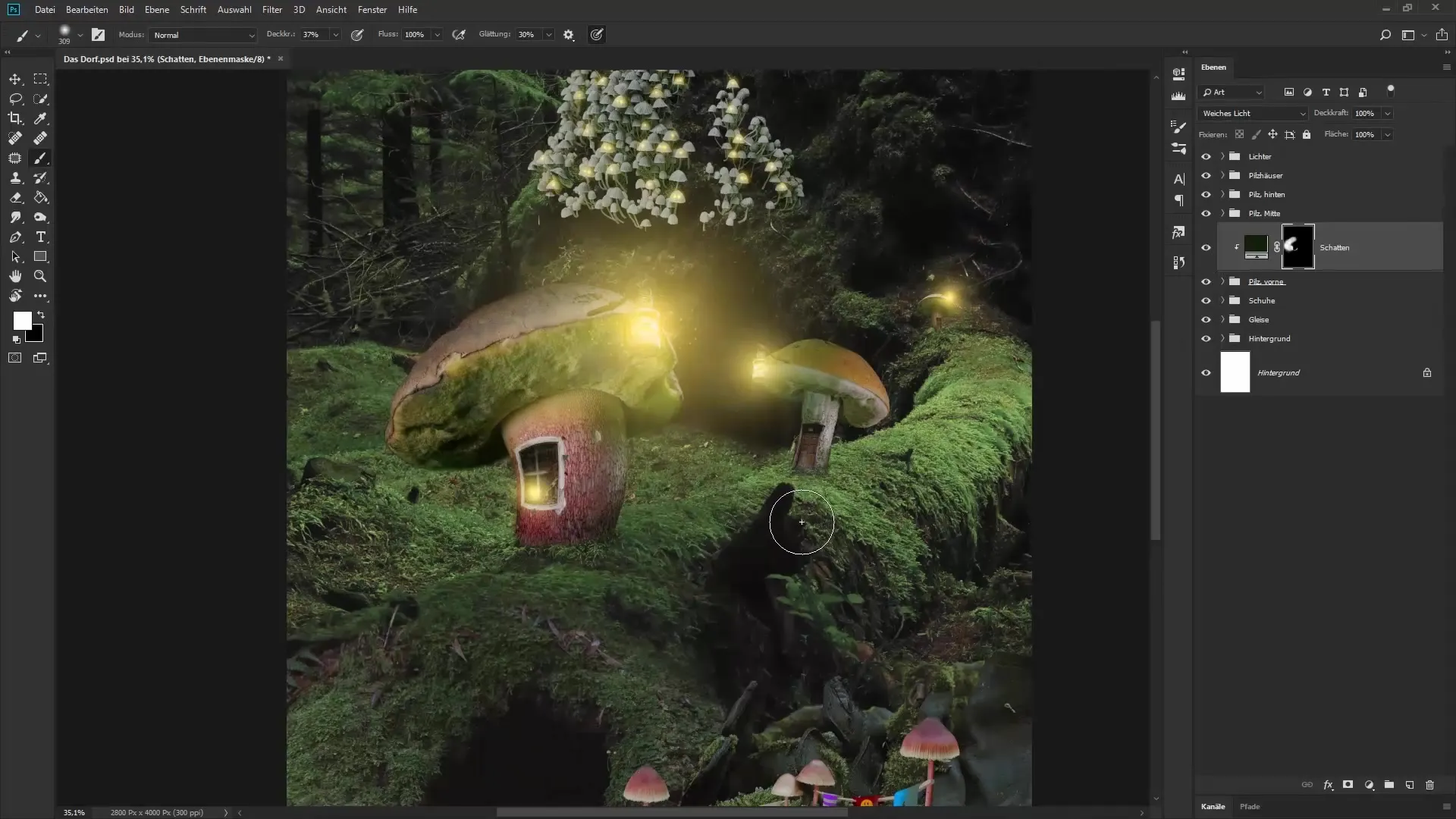
Шаг 7: Корректировки деталей и финальная композция
С элементами света и тени в вашем изображении вы теперь можете еще раз просмотреть все слои, убедитесь, что хотите ли вы дополнительно настроить свет или тень. Вы можете настроить непрозрачность отдельных слоев, чтобы достичь желаемого вида. Используя ранее выбранные корректирующие слои, вы можете подвести итог всему изображению и придать вашему композитингу завершающий штрих.
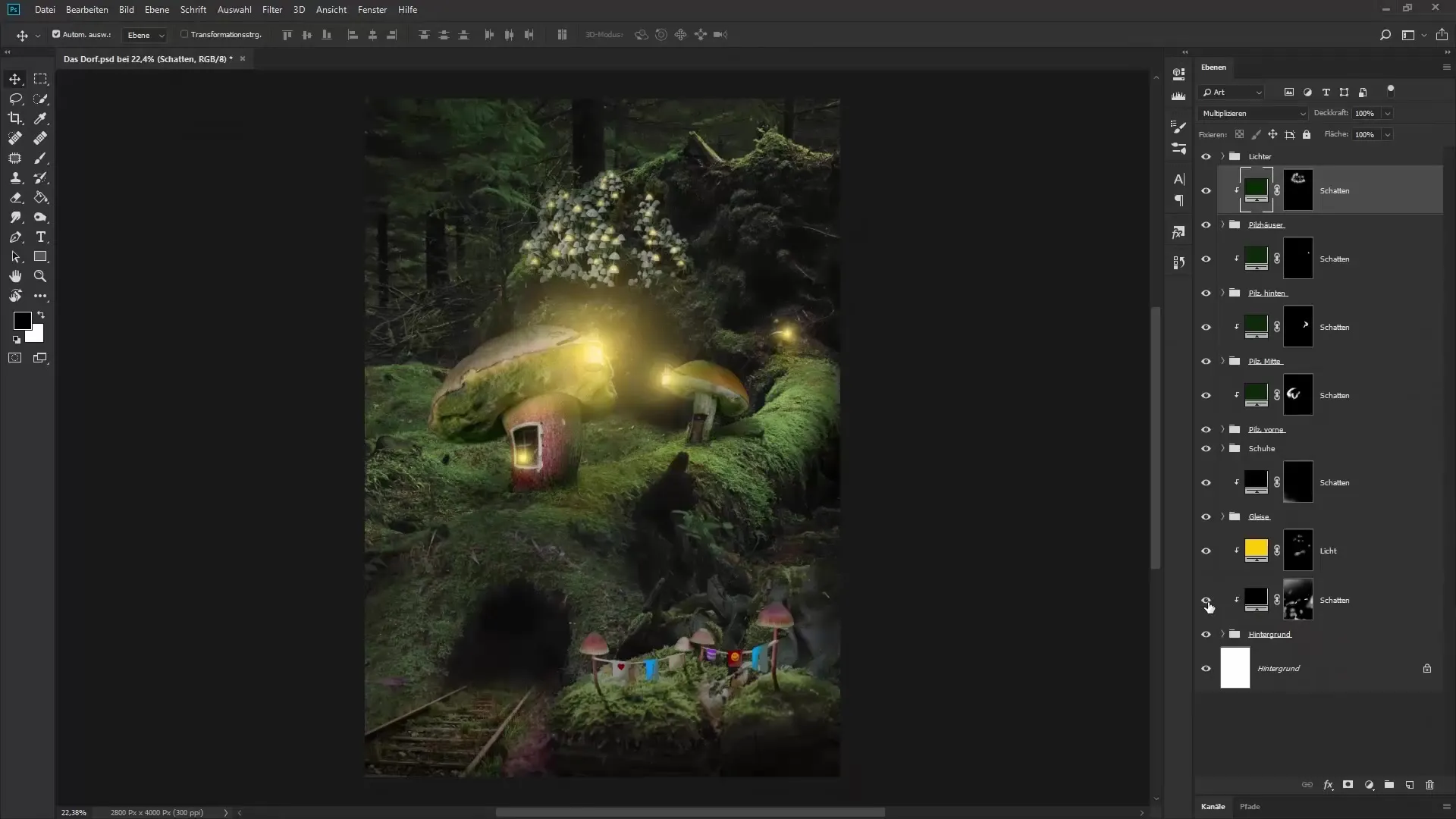
Резюме – Свет и тени в композитинге: Руководство для Photoshop
Интеграция эффектов света и тени в ваш композитинг может значительно улучшить общее изображение. С описанными техниками можно создать глубокое и привлекательное изображение. Обязательно уделяйте внимание корректировкам в слоях, чтобы достичь желаемого эффекта.
Часто задаваемые вопросы
Как я могу добавить источники света в свое изображение?Вы можете добиться источников света, создавая цветные площади в желаемых оттенках и применяя маски.
Какие настройки кисти идеальны для свечения?Мягкие кисти с низкой непрозрачностью идеальны для создания диффузного свечения.
Как я могу реалистично изобразить светлячков?Регулируя настройки кисти, вы можете добиться случайного расположения светлячков, что делает их более реалистичными.
Как создать тени в моем изображении?Используя темные цветные площади и рисуя на маске мягкими кистями, вы можете создать эффективные тени.
Как я могу лучше согласовать свою работу?Используйте настройки слоев такие как "Негативное наложение" и "Мягкий свет" и отрегулируйте непрозрачность, чтобы оптимизировать мелкие детали вашего композитинга.


